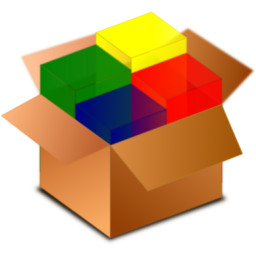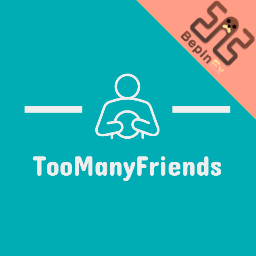独断と偏見で紹介するMODリスト 番外:単独MOD編
Overview そのうちBepInExに吸収されそうなMOD独断と偏見だけで選ぶと1つだけになってしまうので全部紹介する2019-4-22:skill awapperがBepInEx入りを果たしたので削除 LobbyToolz 発売から1週間後に出てきたマルチのマッチング設定を変更できるMOD ロビー上限 プレイヤー上限 MOD利用者・バニラの入場許可 これらを設定できるらしい 導入には任意のMono InjectorをDLしLobbyToolz.dllをインジェクトしなければならないらしいが、これがよくわからない。 今は前提MOD有りの導入が簡単な多人数マルチMODがあるので紹介するのに留める。 既に更新も止まっているようなので、御役御免と言ったところか。 angry text mod ゲーム中のテキストが全て起こったような調になる(らしい)ジョークMOD 上記リンク先でDLしたZIPファイルを解凍したら、EN_USを SteamsteamappscommonRisk of Rain 2Risk of Rain 2_DataLanguage に放り込み上書きするだけでいい。 RiskOfShame 任意のアイテムを捨てることができる。また、それをチャットに通知することができる。 TABで表示されるアイテムの詳細(スタックボーナス等)を見ることができる。 アイテムがドロップしたら通知する。 空箱を消去。 チェストを見やすくする。 チェストの中身が見える。 テレポーターの位置がわかる。 プレイ中にサバイバーの変更ができる。 アイテムを生成できる。 UIの位置を変更できる。 常にスプリント状態。 最大16人まででマルチができる。 ステージの終わりに、チャンスのShrineを生成する。 等を一度に導入できるMOD ZIPの中にあるexeを起動することで導入するタイプ。